教你关闭win7开机声音的方法 如何关闭win7开机声音
更新时间:2024-01-26 14:46:12作者:yang
在日常使用电脑的过程中,我们可能会感到一些繁琐的设置,其中之一就是关闭Windows 7开机声音,每次启动电脑时,那令人不安的开机音乐总是会突然响起,让人感到不胜其烦。幸运的是关闭Windows 7开机声音并不是一件困难的事情。通过简单的步骤和设置,我们可以轻松地解决这个问题,从而在开机时享受到更加宁静和舒适的环境。接下来我们将一起探讨如何关闭Windows 7开机声音的方法。
具体方法如下:
1.首先,单击屏幕左下角的开始菜单,然后点击进入到快捷菜单中的控制面板中。
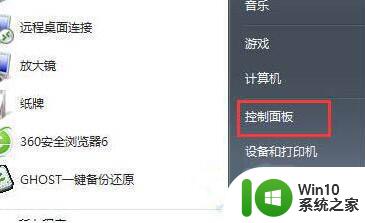
2.进入到控制面板的界面中之后,将界面右上角处的查看方式更改为大图标,然后在下面的列表中找到声音选项并单击进入。
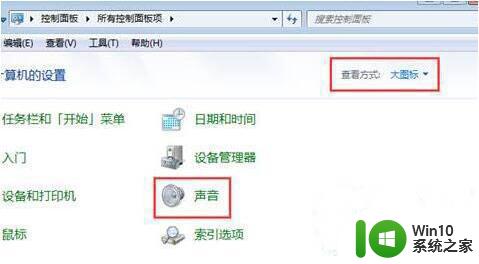
3.进入到声音界面之后,将界面切换到声音这一栏中。然后在声音方案下方的列表中找到无声选项并选中,设置好之后,直接点击窗口下方的确定按钮退出设置窗口即可。
以上就是教你关闭win7开机声音的方法的全部内容,还有不清楚的用户就可以参考一下小编的步骤进行操作,希望能够对大家有所帮助。
教你关闭win7开机声音的方法 如何关闭win7开机声音相关教程
- win7开机声音怎么关闭 如何在Windows 7中关闭开机音效
- win7系统开机声音怎么取消 怎么关闭电脑开机声音win7
- windows7启动声音关闭设置方法 Windows7开机声音关闭方法
- 大神教你关闭win7网页声音的方法 如何在win7系统中关闭网页声音
- 大神教你设置win7开机声音 win7系统如何设置开机声音
- win7系统如何关闭文件打开时的声音 关闭win7系统打开文件夹时的声音方法
- win7系统如何关闭按键声音 win7如何关闭键盘按键声音
- 如何关闭win7打开文件夹的声音 win7打开文件有声音怎么解决
- 去掉win7系统警告声的方法 win7系统如何关闭警告声音
- win7关闭开机自检的方法 win7开机自检如何关闭
- win7怎么关闭开机自启动程序 win7开机自启动程序关闭教程
- win7关闭开机启动项的方法 win7怎么关闭开机自启
- window7电脑开机stop:c000021a{fata systemerror}蓝屏修复方法 Windows7电脑开机蓝屏stop c000021a错误修复方法
- win7访问共享文件夹记不住凭据如何解决 Windows 7 记住网络共享文件夹凭据设置方法
- win7重启提示Press Ctrl+Alt+Del to restart怎么办 Win7重启提示按下Ctrl Alt Del无法进入系统怎么办
- 笔记本win7无线适配器或访问点有问题解决方法 笔记本win7无线适配器无法连接网络解决方法
win7系统教程推荐
- 1 win7访问共享文件夹记不住凭据如何解决 Windows 7 记住网络共享文件夹凭据设置方法
- 2 笔记本win7无线适配器或访问点有问题解决方法 笔记本win7无线适配器无法连接网络解决方法
- 3 win7系统怎么取消开机密码?win7开机密码怎么取消 win7系统如何取消开机密码
- 4 win7 32位系统快速清理开始菜单中的程序使用记录的方法 如何清理win7 32位系统开始菜单中的程序使用记录
- 5 win7自动修复无法修复你的电脑的具体处理方法 win7自动修复无法修复的原因和解决方法
- 6 电脑显示屏不亮但是主机已开机win7如何修复 电脑显示屏黑屏但主机已开机怎么办win7
- 7 win7系统新建卷提示无法在此分配空间中创建新建卷如何修复 win7系统新建卷无法分配空间如何解决
- 8 一个意外的错误使你无法复制该文件win7的解决方案 win7文件复制失败怎么办
- 9 win7系统连接蓝牙耳机没声音怎么修复 win7系统连接蓝牙耳机无声音问题解决方法
- 10 win7系统键盘wasd和方向键调换了怎么办 win7系统键盘wasd和方向键调换后无法恢复
win7系统推荐
- 1 风林火山ghost win7 64位标准精简版v2023.12
- 2 电脑公司ghost win7 64位纯净免激活版v2023.12
- 3 电脑公司ghost win7 sp1 32位中文旗舰版下载v2023.12
- 4 电脑公司ghost windows7 sp1 64位官方专业版下载v2023.12
- 5 电脑公司win7免激活旗舰版64位v2023.12
- 6 系统之家ghost win7 32位稳定精简版v2023.12
- 7 技术员联盟ghost win7 sp1 64位纯净专业版v2023.12
- 8 绿茶ghost win7 64位快速完整版v2023.12
- 9 番茄花园ghost win7 sp1 32位旗舰装机版v2023.12
- 10 萝卜家园ghost win7 64位精简最终版v2023.12